Съдържание
Има няколко начина за промяна на цвета на линеатурата в PaintTool SAI. Прозрачност на заключване . Филтър за оттенък и наситеност, на Режим на смесване на цветовете , и Инструмент за цветни линии .
Казвам се Елиана. Имам бакалавърска степен по изящни изкуства в областта на илюстрацията и използвам PaintTool SAI повече от 7 години. Знам всичко, което трябва да се знае за PaintTool SAI, а скоро и вие ще знаете.
В тази публикация ще ви покажа четири различни начина за промяна на цвета на линеатурата в PaintTool SAI. Независимо дали просто искате да експериментирате с различни цветове във вашето произведение или да промените изцяло външния вид, ще ви дам инструкции стъпка по стъпка как да го направите.
Основни изводи
- Винаги създавайте линеарната си рисунка на отделен слой от скицата и цвета, за да улесните бъдещите редакции.
- Използвайте Прозрачност на заключване за промяна на цвета на пикселите в избрания линеарен слой.
- Използване на бързия клавиш Ctrl+U за достъп до Панел за оттенък и наситеност за да промените цвета на линеарта си. Не забравяйте да поставите отметка в квадратчето Оцветяване, и Преглед за да видите редакциите на живо.
- Режими на смесване на цветовете в PaintTool SAI, като например Цвят , ще бъдат запазени във Photoshop, ако запишете документа SAI като .psd (документ на Photoshop).
- Използвайте Цвят за промяна на цвета на линеарния слой.
Метод 1: Използване на заключване на непрозрачността
Ако искате да промените цвета на линеатурата си в PaintTool SAI, най-лесният начин е да използвате Прозрачност на заключване Избирането на тази опция защитава непрозрачността на пикселите в избраните слоеве или, казано по-просто, избира всички пиксели в слоя с линеар, така че да редактирате само него.
Бърза бележка: Не забравяйте да запазите скицата, линеарния рисунък и цвета на отделни слоеве, за да подобрите работния процес и да улесните бъдещите редакции. Тази опция работи най-добре на отделен линеарен слой.
Сега следвайте следните стъпки:
Стъпка 1: Отворете документа, в който искате да промените цвета на линеатурата в SAI.
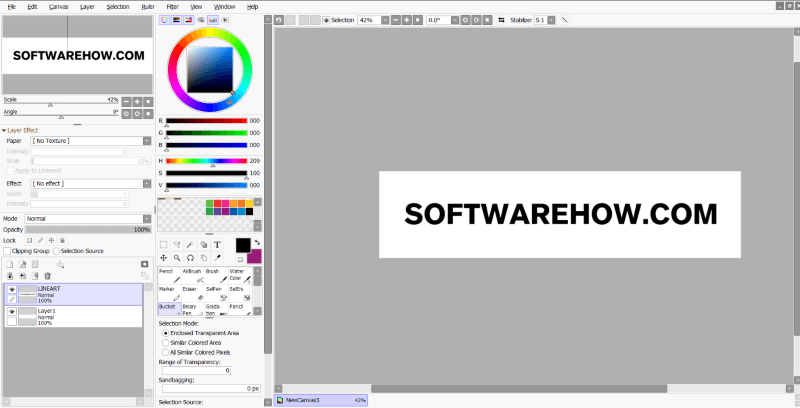
Стъпка 2: Намерете и щракнете върху слоя, в който се намира вашият линеар.
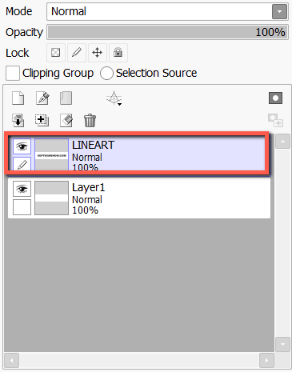
Стъпка 3: Кликнете върху Прозрачност на заключване Когато е активирана функцията за заключване на непрозрачността, върху избрания слой ще се появи икона за заключване.
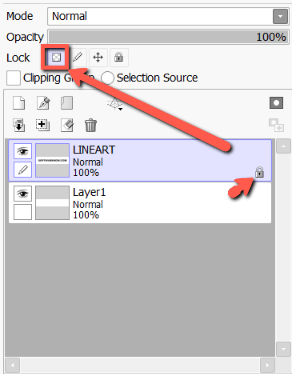
Стъпка 4: Изберете желания нов цвят в Избирател на цветове За този пример избрах червено.
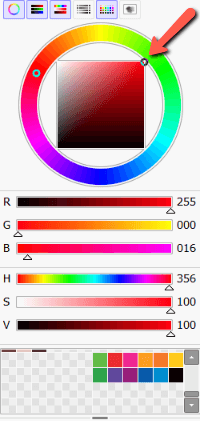
Стъпка 5: Кликнете върху Кофа за боядисване . Ако искате да промените определен участък от линеарната карта, използвайте Молив или Четка инструментът също работи.
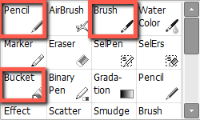
Стъпка 6: Променете цвета на линеарната рисунка.
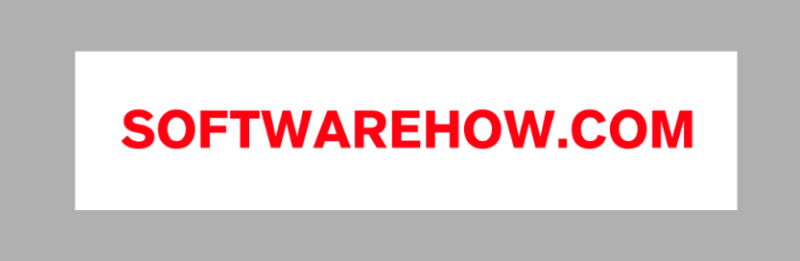
Метод 2: Използване на филтъра за оттенък и наситеност
В PaintTool SAI има два филтъра за корекция на цветовете: Hue (нюанс) и Saturation (наситеност) и Brightness (яркост) и Contrast (контраст). Филтър за наситеност на нюанса може да се използва за лесна промяна на цвета на вашия линеар в SAI .
Този метод е оптимален при изолиран линеарен слой, тъй като ще промени цвета на всички пиксели в избрания слой. Следвайте тези стъпки по-долу:
Стъпка 1: Намерете и щракнете върху слоя, в който се намира вашият линеар.

Стъпка 2: Кликнете върху Филтър в лентата с инструменти на горното меню и изберете Корекции на цветовете .

Стъпка 3: Изберете Оттенък и наситеност или използвайте горещия клавиш Ctrl+U .
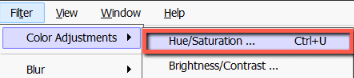
Стъпка 4: Ако не е поставена отметка, проверете Оцветяване и Преглед Това ще ви позволи да видите предварителен преглед на редакциите си в реално време.
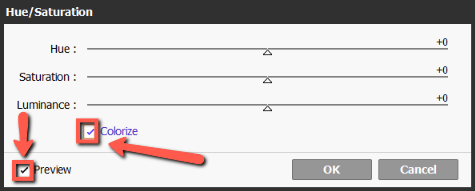
Стъпка 5: Ако оригиналният цвят на линеарта е черен, първо задайте Осветеност над 0. За този урок го зададох на +50 .
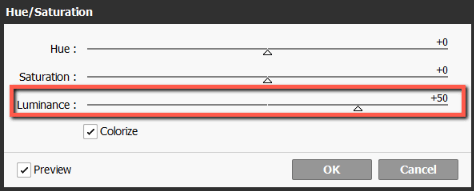
Стъпка 6: Използване на Hue и Насищане барове, променете цвета на линеатурата по желание.

Стъпка 7: Когато приключите, натиснете OK или натиснете Въведете на клавиатурата.

Метод 3: Използване на режим на смесване на цветовете
Режимите на смесване са ефекти, които могат да се добавят за манипулиране на цветовете в долните слоеве и присъстват в почти всички софтуери за рисуване и дизайн. Всъщност, ако запишете файл .sai като .psd, тези режими на смесване ще се запазят и във Photoshop.
Забележка: тази опция за промяна на цвета на линеатурата ще работи само ако цветът на линеатурата НЕ е черен.
Стъпка 1: Изберете слоя за линеарно изображение.
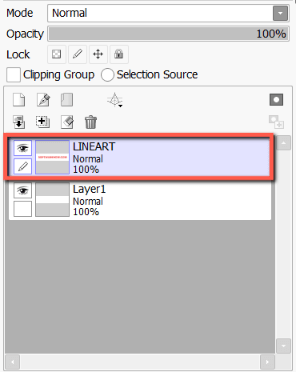
Стъпка 2: Кликнете върху Нов слой за да създадете нов слой за вашия линеен слой.
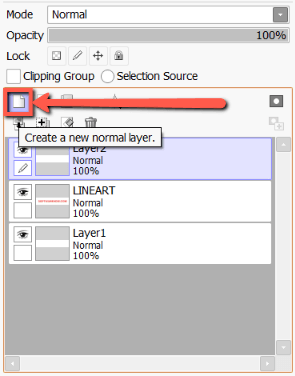
Стъпка 3: Кликнете върху Група за изрязване Ще видите, че тя е активирана, когато полето е маркирано и слоят стане розов.

Стъпка 4: Кликнете върху Режим на смесване падащо меню.

Стъпка 5: Кликнете върху Цвят .
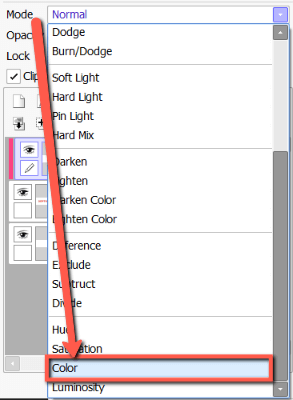
Стъпка 6: Използвайте Избирател на цветове за да изберете нов цвят за вашия линеар. В този пример избрах лилаво.
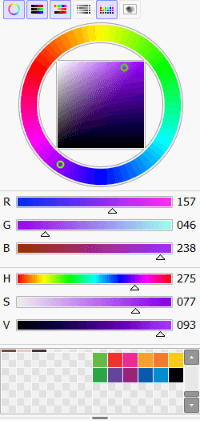
Стъпка 7: Кликнете върху Кофа за боядисване в менюто с инструменти.
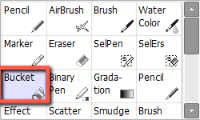
Стъпка 8: Щракнете навсякъде в платното и наблюдавайте как се променя цветът на линеарната рисунка.

Метод 4: Използване на инструмента за цветни линии
Промяната на цвета на линеарния слой в PaintTool SAI е лесна, но малко по-различна от тази на нормален слой и изисква използването на линеарния слой. Цвят Инструмент. Както е записано в PaintTool SAI, този инструмент "променя цвета на щракнатата черта".
Следвайте тези стъпки, за да промените цвета на линеарните слоеве в PainTool SAI.
Стъпка 1: Щракнете върху слоя с линии в PaintTool SAI, в който се намира вашият линеар.

Стъпка 2: Изберете Цвят в менюто с инструменти на слоя "Линейна работа".
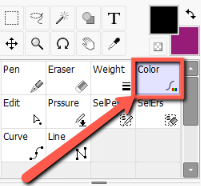
Стъпка 3: Използвайте Избирател на цветове за да изберете желания нов цвят на линеатурата. В този пример избрах зелен цвят.

Стъпка 4: Щракнете навсякъде върху щриха на линеарната линия и наблюдавайте как се променя цветът.
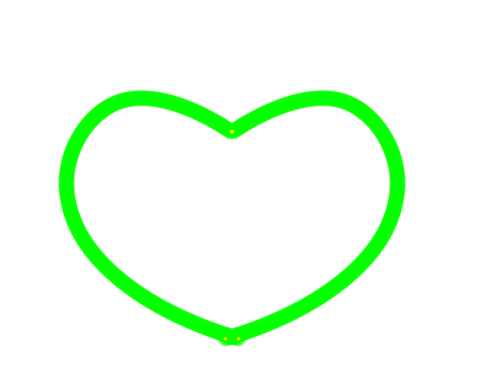
Заключителни мисли
Да научите как да променяте цвета на линеатурата си в PaintTool SAI е безценно умение в процеса на проектиране. Както виждате, можете да го постигнете с различни инструменти и методи, включително Прозрачност на заключване . Оттенък и наситеност филтър, на Цвят режим на смесване, и Цвят Инструмент за работа с линии.
Промяната на цвета на линеарната рисунка може да промени идентичността на творбата ви или да внесе нови иновации в нея. Отделете известно време, за да експериментирате и да откриете кой метод е най-удобен за вас в работния процес.
Случвало ли ви се е да промените цвета на линеарната рисунка в творбата си? Какъв ефект има това? Кой метод ви харесва най-много? Споделете с мен в коментарите по-долу.

